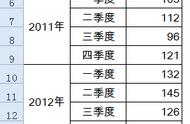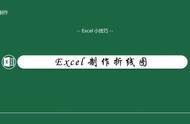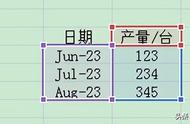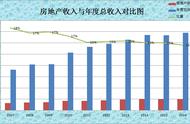02 替换掉不必要的图例
在饼图中,很多时候图例都是多余的,可以用类别名称来代替,这样会使图表显得更简洁、直观。
如左下图所示,选择图表中的图例,按【Delete】键删除,然后添加数据标签,将类别名称和数据直接添加到饼图上,显示会更直观,效果如右下图所示。

要删除图例中的单个图例,可以先选择整个图例,再单击要删除的某个系列的图例,按【Delete】键即可。
03 设置坐标轴数字格式在 Excel 图表中,坐标轴是一个非常重要的元素,但很少有人对坐标轴的数字格式进行设置。
其实,要想使制作的图表更专业,坐标轴数字格式的设置也不容忽略。
使用图表对人事数据进行分析时,经常需要在如下图所示的几种情况下为坐标轴设置数字格式。

如下图所示的图表坐标轴中带有负值,虽然负值的数据条使用了红色进行表示,但坐标轴中刻度值的负值并不明显,这也导致图表整体效果不够直观。

负数一般用带负号(-)的红色文字表示,当图表坐标轴带有负值时,坐标轴中的负值也需要使用红色文字显示,这样使图表更直观。
例如,在对各部门月初和月末增加、减少人数进行分析时,就涉及负数,通过设置坐标轴的数字格式,让坐标轴和图表中的负值用带负号的红色文字显示,具体操作步骤如下。
步骤 01
选择图表中的纵坐标轴并右击,在弹出的快捷菜单中选择【设置坐标轴格式】命令,打开【设置坐标轴格式】任务窗格。
在【坐标轴选项】中展开【数字】选项,在【类别】下拉列表中选择【数字】选项,将【小数位数】设置为【0】,将负数的显示格式设置为【 - 1,234】,在【格式代码】文本框中将显示该数字格式的代码,如下图所示。